现代社会中手机已经成为我们生活中不可或缺的一部分,每天我们都会使用手机进行各种操作,其中之一就是打字。有时候我们会对手机键盘的打字音感到困扰。特别是iPhone手机,其键盘按键声音可能会让一些人感到不适或干扰周围的安静环境。如何调节iPhone手机的打字按键声音呢?在本文中我们将探讨iPhone手机键盘如何发出打字音以及如何调节它的声音大小,帮助您更好地使用手机并尊重他人的需求。
iPhone苹果手机打字按键声音怎么调节
具体步骤:
1.打开手机侧边的静音键,选择关闭静音模式,如下图所示
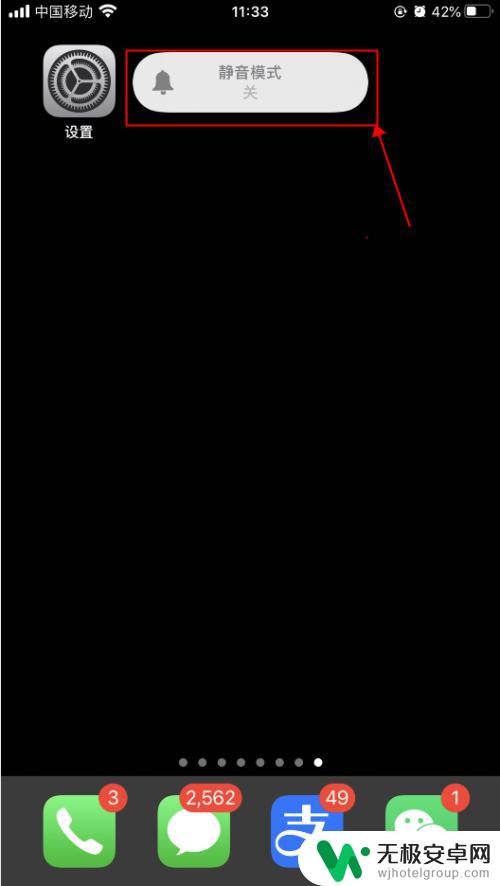
2.按手机侧边的+声音,调大声音,如下图所示
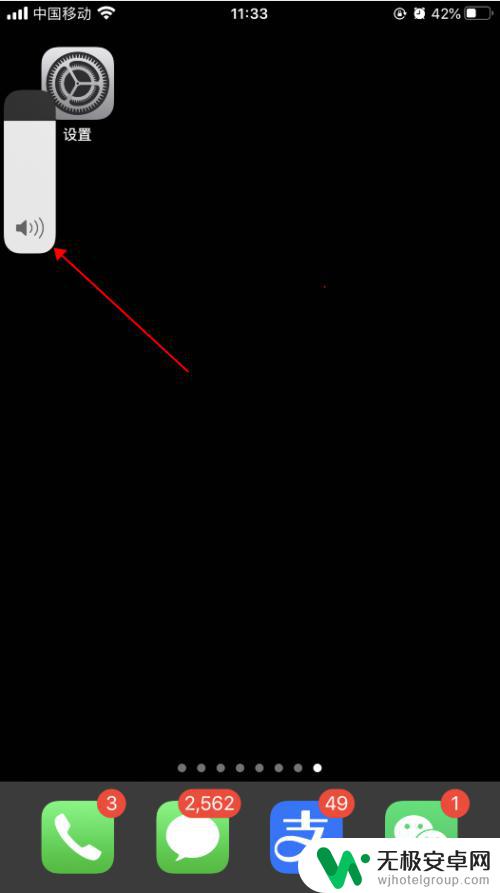
3.手机上打开一个可以打字的界面,开始打字编辑。可以听到哒哒哒的打字按键音,如下图所示
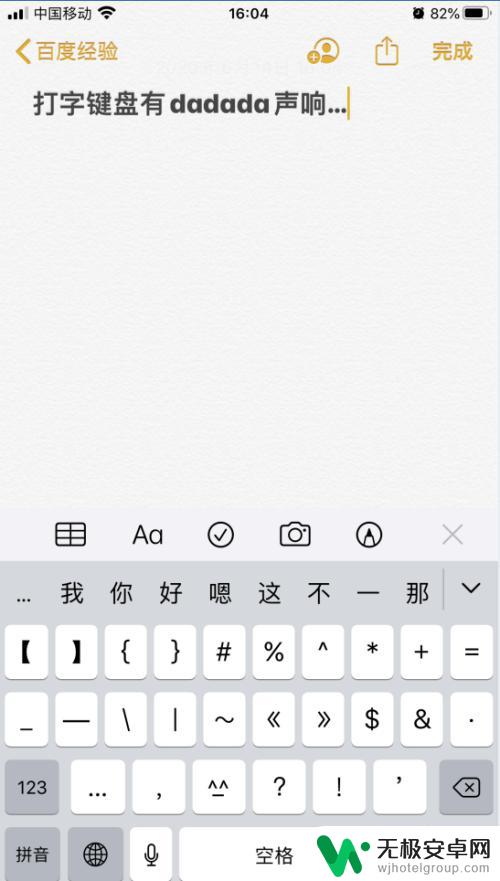
4.打开手机,在手机主屏幕上找到“设置”,点击打开,如下图所示
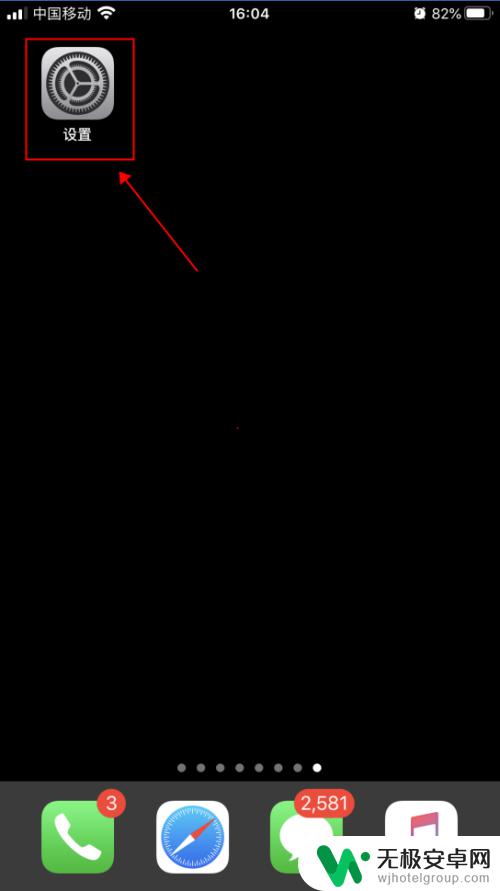
5.在设置界面,点击选择“声音与触感”,如下图所示
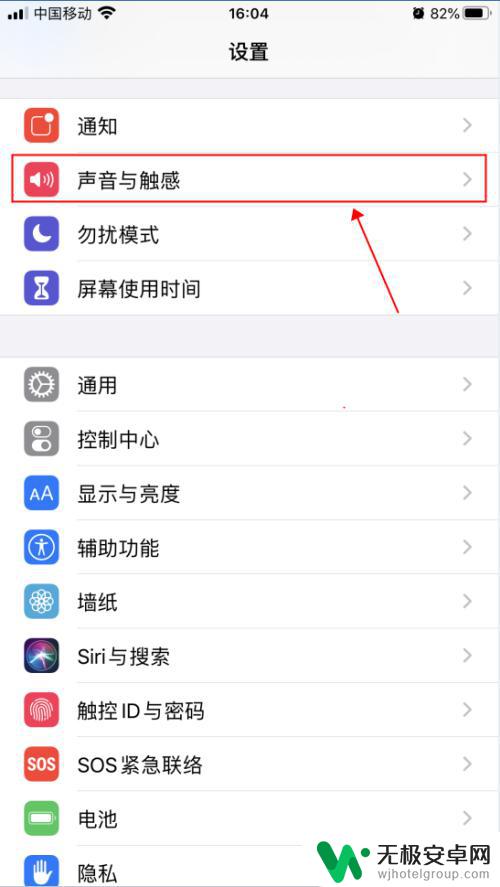
6.在声音与触感界面,点击滑动“按键音”右侧的开关。选择成关闭状态,如下图所示
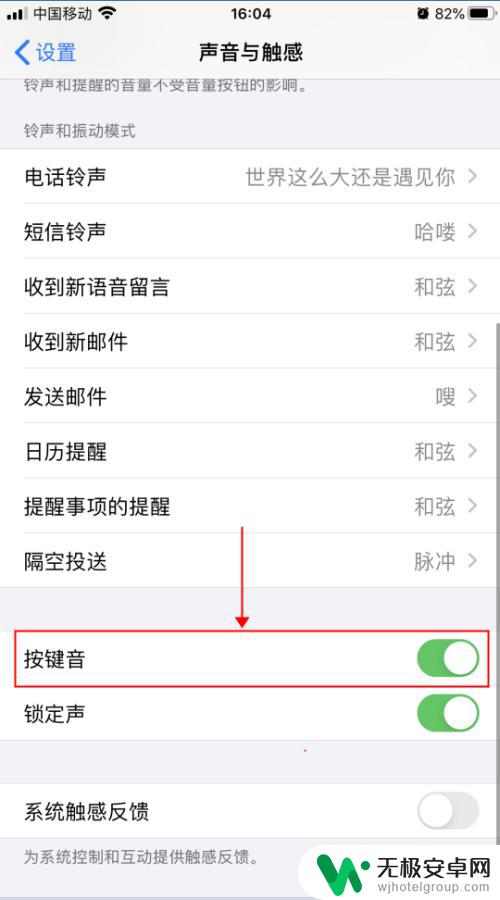
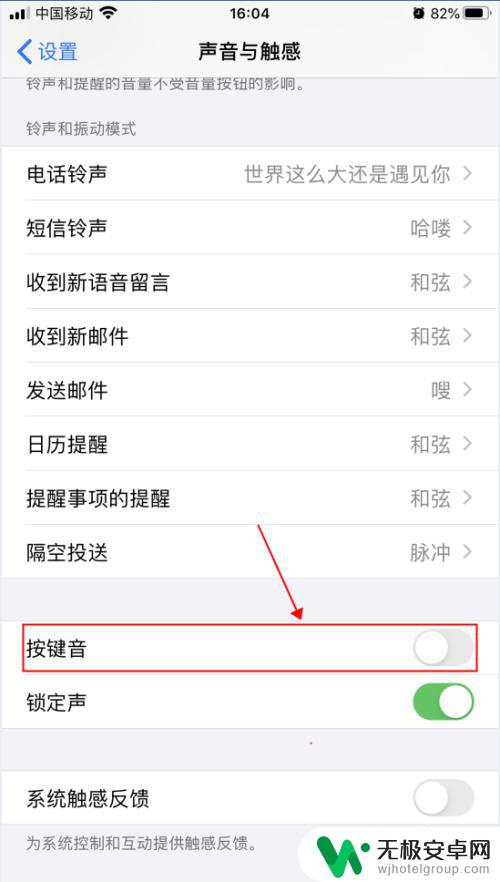
7.返回文字编辑界面,继续输入文字。即可听不到按键时哒哒哒的声音,如下图所示
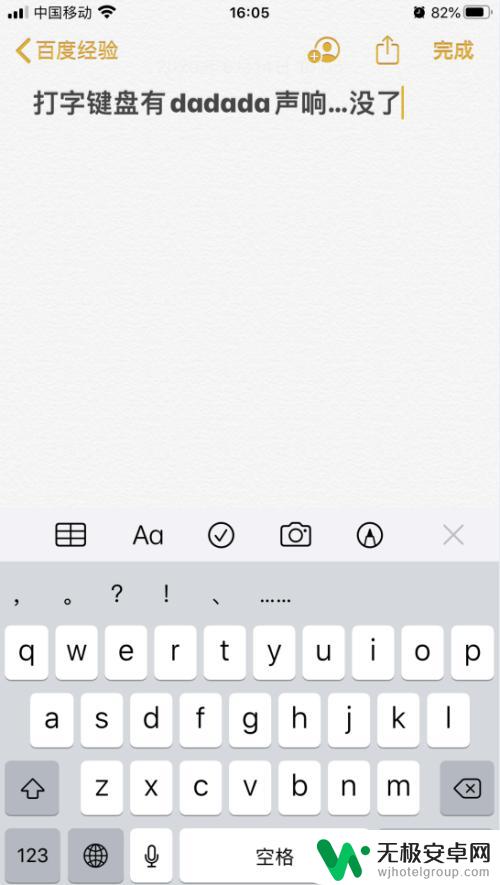
以上就是手机键盘如何发出打字音的全部内容,如果有不清楚的地方,用户可以按照小编的方法来操作,希望这能对大家有所帮助。










